- Muallif Jason Gerald [email protected].
- Public 2023-12-16 11:45.
- Oxirgi o'zgartirilgan 2025-01-23 12:51.
Virtual xususiy tarmoqlar (VPN) ommabop bo'lib bormoqda va tarmoqdagi shaxsiyligini saqlamoqchi bo'lgan foydalanuvchilar soni ortib bormoqda. OpenVPN - mashhur VPN echimlaridan biri. OpenVPN ko'pchilik operatsion tizimlarda foydalanish uchun javob beradi. Qurilmani OpenVPN serveriga ulash uchun sizga maxsus mijoz kerak. Bundan tashqari, siz foydalanayotgan VPN xizmat ko'rsatuvchi provayderdan konfiguratsiya fayli kerak bo'ladi.
Qadam
5 -usul 1: Windows
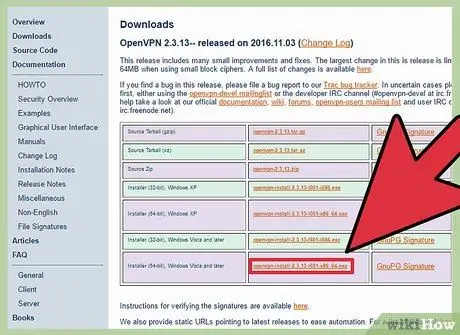
Qadam 1. OpenVPN mijoz o'rnatish dasturini yuklab oling
Sizga "mijoz" deb nomlangan ulanish dasturi kerak. Mijoz dasturi kompyuterdan OpenVPN serveriga ulanishni boshqaradi. Mijoz dasturini bu erdan yuklab olishingiz mumkin. Windows versiyangizga mos keladigan "O'rnatuvchi" havolasidan foydalaning. Tasvir: OpenVPN serveriga ulanish 1 -versiya 2-j.webp
Siz foydalanayotgan Windows 32 yoki 64 bitli versiyasi ekanligini aniqlashingiz kerak. Win+Pause tugmachalarini bosing va "Tizim turi" yozuvini toping
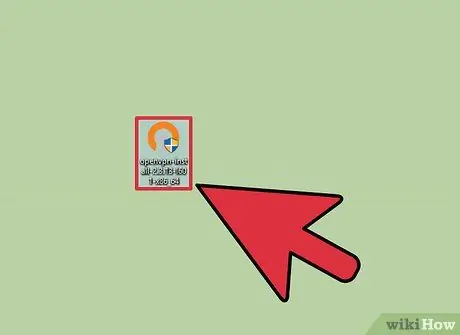
Qadam 2. Mijozlarni o'rnatish dasturini ishga tushiring
Yuklab olish tugagandan so'ng OpenVPN o'rnatuvchisini ishga tushiring. Uni ishga tushirishni xohlayotganingizni tasdiqlang. Davom etish uchun berilgan ko'rsatmalarga amal qiling va barcha sozlamalarni asl holatiga qoldiring. OpenVPN normal ishlashi uchun barcha kerakli xizmatlar o'rnatiladi.
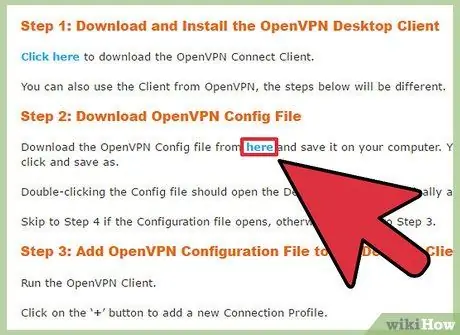
Qadam 3. Konfiguratsiya faylini serverdan yuklab oling
OpenVPN bilan ishlaydigan har qanday server sizga konfiguratsiya faylini taqdim etishi kerak. Fayllardan biri bu xavfsizlik sertifikati. Boshqa fayllar server haqida ma'lumotni o'z ichiga oladi. Agar VPN serveri bir nechta serverlardan xizmat ko'rsatsa, yuklab olishingiz kerak bo'lgan ba'zi server konfiguratsiya fayllari bo'lishi mumkin.
- Konfiguratsiya faylini VPN xizmatining qo'llab -quvvatlash sahifasi orqali topishingiz mumkin. Konfiguratsiya fayllari ZIP faylida to'planishi mumkin.
- Agar siz konfiguratsiya faylini topa olmasangiz, siz hali ham qurilmangizni OpenVPN serveriga ulashingiz mumkin. Ushbu usul bo'yicha 9 -bosqichga qarang.
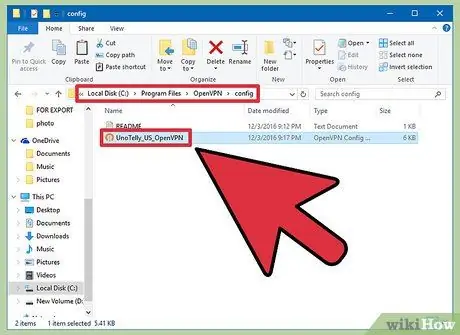
Qadam 4. Konfiguratsiya faylini kerakli katalogga nusxalash
Kalit va konfiguratsiya fayllarini OpenVPN uchun C: / Program Files / OpenVPN / config katalogiga nusxalash. Katalog C: / Program Files (x86) OpenVPN / config -da bo'lishi mumkin, agar uni oldingi katalog orqali topa olmasangiz.
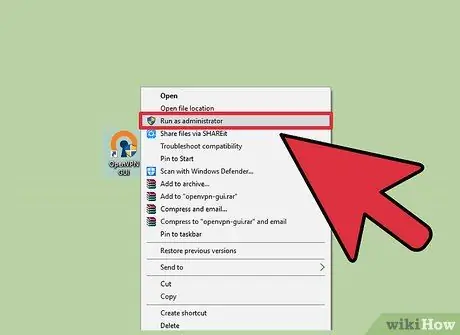
Qadam 5. OpenVPN yorliqni o'ng tugmasini bosing, so'ng "Administrator sifatida ishga tushirish" -ni tanlang
Administrator imtiyozlaridan foydalanib OpenVPN -ni ishga tushirishingiz kerak.
Ushbu bosqichni boshlashdan oldin OpenVPN o'chirilganligiga ishonch hosil qiling

Qadam 6. Tizim tepsisindeki OpenVPN belgisini ikki marta bosing
OpenVPN konfiguratsiya katalogiga ko'chirilgan konfiguratsiya fayliga asoslangan mavjud serverlar ro'yxatini ko'rasiz.
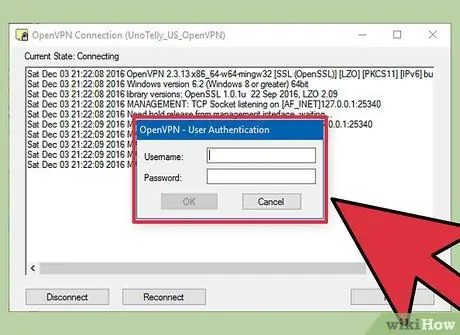
Qadam 7. Foydalanmoqchi bo'lgan serverni tanlang, so'ng "Ulanish" tugmasini bosing
Sizdan server uchun foydalanuvchi nomi va parolni kiritish talab qilinadi. VPN xizmatiga yozilish paytida siz ikkala ma'lumotni ham olishingiz kerak.
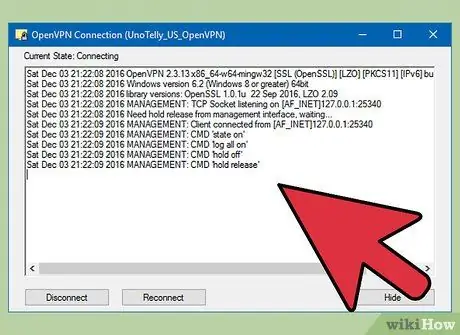
Qadam 8. Ulanganingizga ishonch hosil qiling
VPN serveriga ulanganligingiz to'g'risida bildirishnoma paydo bo'ladi. Internet -trafik VPN -server orqali o'tadi.
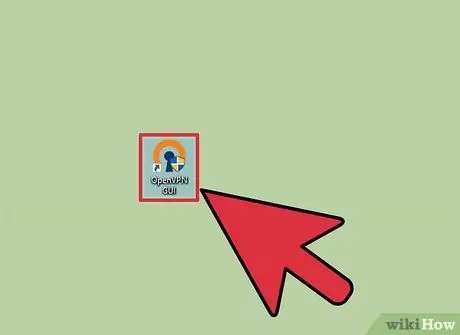
Qadam 9. Qurilmani hech qanday konfiguratsiya fayllaridan foydalanmasdan VPN -ga ulang
Siz hali ham serverga ulanishingiz va kerakli fayllarni yuklab olishingiz mumkin.
- OpenVPN -ni ishga tushiring, so'ng IP -manzil yoki server xost -nomini kiriting.
- Agar so'ralsa, foydalanuvchi nomi va parolni kiriting.
- Agar so'ralsa, profilingizni tanlang.
- Sertifikatni qabul qilish so'ralganda "Har doim" ni tanlang.
5 -ning 2 -usuli: Mac
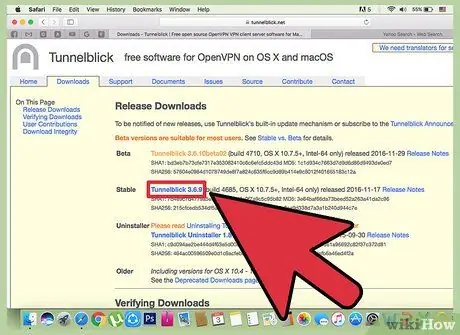
Qadam 1. "Tunnelblick" ni yuklab oling
Serverga ulanish uchun sizga "mijoz" deb nomlanuvchi dastur kerak. OpenVPN yaratgan tashkilot Mac uchun mijoz bermaydi. Tunnelblick - bu Mac uchun mo'ljallangan bepul OpenVPN mijozi. Siz bu yerdan yuklab olishingiz mumkin. Tunnelblick o'rnatuvchisini yuklab olish uchun "Oxirgi" havolasini tanlang.

Qadam 2. O'rnatish dasturini yuklab olish uchun ikki marta bosing
Yangi oyna ochiladi. Tunnelblick.app faylini ikki marta bosing va "Ochish" -ni tanlang. Dasturni ochmoqchi ekanligingizni tasdiqlang. Tunnelblick -ni o'rnatish uchun administrator ma'lumotlarini kiriting.
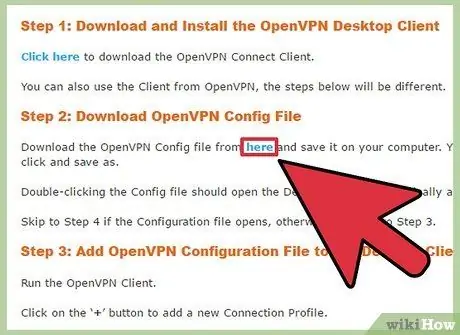
Qadam 3. VPN konfiguratsiya faylini yuklab oling
Har bir OpenVPN xizmatida yuklab olinadigan konfiguratsiya fayli bo'lishi kerak. Bu fayllar Tunnelblick o'rnatish jarayonini soddalashtiradi. Konfiguratsiya faylini VPN xizmat ko'rsatuvchi provayderning qo'llab -quvvatlash sahifasi orqali yuklab olishingiz mumkin.
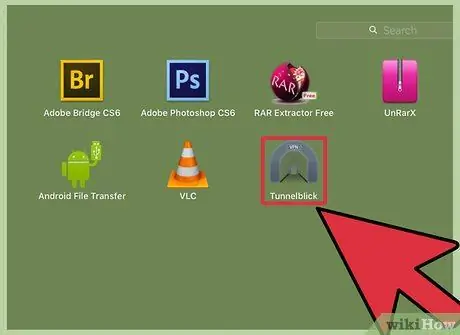
Qadam 4. Tunnelblick -ni ishga tushiring
Konfiguratsiya faylini yuklaganingizdan so'ng Tunnelblick -ni ishga tushiring. Mijoz ishga tushishidan oldin sizdan yangi konfiguratsiya faylini tanlash talab qilinadi. "Menda konfiguratsiya fayli" ni bosing, so'ng "OpenVPN konfiguratsiyasi (lar)" ni tanlang. Agar konfiguratsiya fayli Tunnelblickga xos bo'lsa, "Tunnelblick VPN konfiguratsiyasi (lar)" ni tanlang.
- "Maxsus konfiguratsiyalar papkasini ochish" -ni tanlang. Topuvchi oynasi ochiladi.
- Ochilgan katalogga barcha konfiguratsiya fayllarini sudrab olib tashlang.
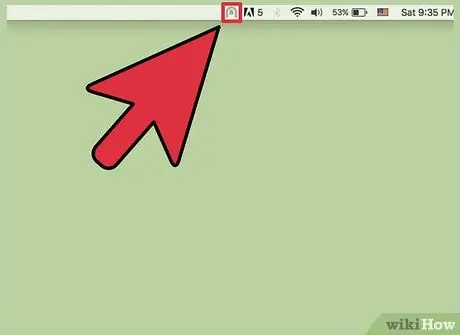
Qadam 5. Menyu satrida Tunnelblick belgisini bosing
Foydalanmoqchi bo'lgan serverni tanlang.
Qurilmangizni serverga birinchi marta ulashda sizdan administrator paroli so'raladi
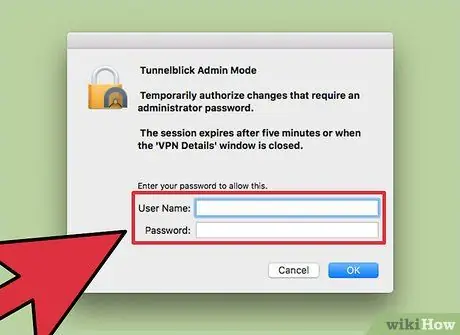
Qadam 6. Foydalanuvchi ma'lumotlarini kiriting
Agar so'ralsa, VPN xizmati tomonidan berilgan foydalanuvchi nomi va parolni kiriting. Keyingi safar osonroq kirish uchun siz keychain -da ikkala ma'lumotni ham saqlashni tanlashingiz mumkin.
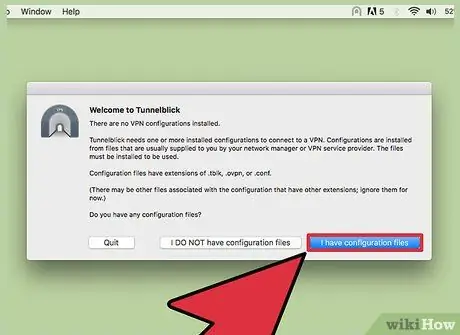
Qadam 7. Sertifikatni yuklab oling (agar so'ralsa)
Qurilmangizni serverga ulashda sizga xavfsizlik sertifikatini yuklab olish taklif qilinishi mumkin. Qurilmani serverga ulash uchun sizga sertifikat kerak.
5 -ning 3 -usuli: Linux
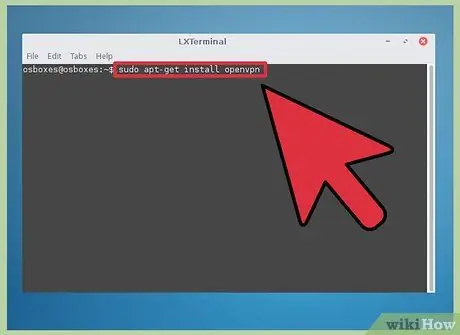
Qadam 1. OpenVPN mijozini o'rnating
OpenVPN serveriga ulanish uchun sizga mijoz kerak. Linuxning ko'pgina versiyalari OpenVPN mijozini ombor orqali yuklab olishi mumkin. Quyidagi qo'llanma Linuxning Ubuntu va Debian versiyalariga tegishli. Buni amalga oshirish jarayoni Linuxning boshqa versiyalarida ham xuddi shunday.
Terminalni oching, keyin sudo apt-get install openvpn yozing. O'rnatishni boshlash uchun administrator parolini kiriting
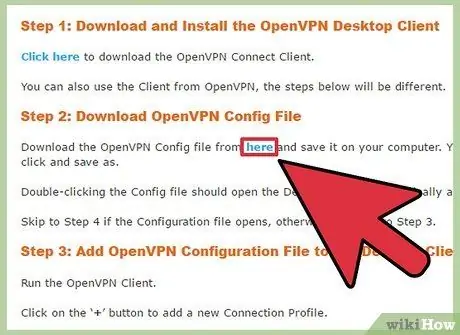
Qadam 2. VPN xizmati konfiguratsiya faylini yuklab oling
Ko'p VPN xizmatlari OpenVPN uchun konfiguratsiya fayllarini taqdim etadi. OpenVPN uchun VPN xizmatlariga ulanish uchun konfiguratsiya fayllari kerak. Konfiguratsiya faylini VPN xizmatining qo'llab -quvvatlash sahifasi orqali topishingiz mumkin.
Konfiguratsiya fayllari odatda ZIP arxivida to'planadi. Fayllarni osongina kirish mumkin bo'lgan katalogga chiqarishga harakat qiling
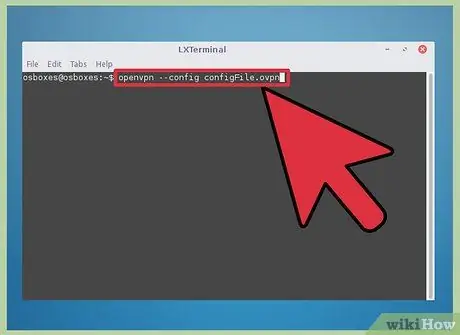
Qadam 3. OpenVPN -ni terminaldan ishga tushiring
Terminal sahifasiga qaytish. Agar chiqarilgan fayllar Bosh katalogda bo'lsa, siz manzilni o'zgartirishingiz shart emas. Agar fayl boshqa katalogga chiqarilgan bo'lsa, terminal yordamida o'sha katalogga kiring. OpenVPN -ni ishga tushirish uchun quyidagi buyruqni kiriting:
openvpn -konfiguratsiya configFile.ovpn
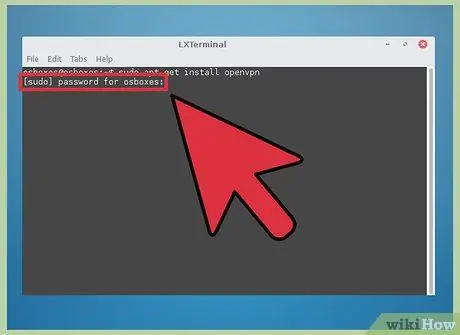
Qadam 4. Foydalanuvchi ma'lumotlarini kiriting
Sizdan VPN foydalanuvchi nomi va parolini kiritish talab qilinadi. Siz ushbu ma'lumotni VPN xizmatidan foydalanish uchun ro'yxatdan o'tganingizda olasiz. Siz kiritganingizda parol ko'rinmaydi.
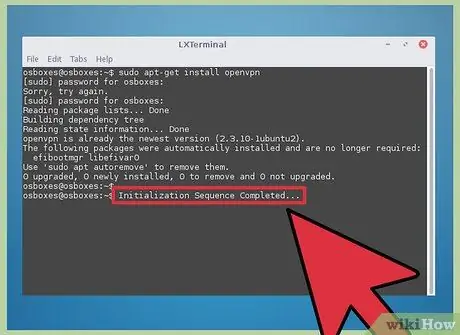
Qadam 5. Siz ulangan qadar kuting
Siz terminalning ulanish holatini yangilashini ko'rasiz. "Ishga tushirish ketma -ketligi tugadi" xabarini ko'rguncha kuting, keyin siz ulandingiz.
5 -ning 4 -usuli: Android
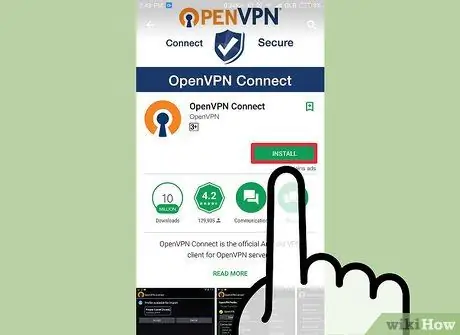
Qadam 1. OpenVPN Connect ilovasini yuklab oling
Ilova Android uchun rasmiy OpenVPN mijozidir. Siz uni Google Play do'koni orqali bepul yuklab olishingiz mumkin. Ilova ishlatilgan qurilmaga ildiz ruxsatini talab qilmaydi.
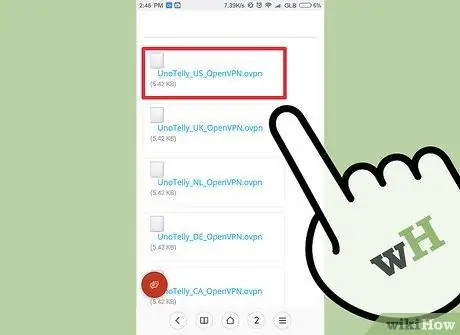
Qadam 2. Siz foydalanayotgan VPN xizmatining konfiguratsiya fayllari va sertifikatlarini yuklab oling
Konfiguratsiya faylini VPN xizmatining qo'llab -quvvatlash sahifasida topishingiz mumkin. Faylni ochish va chiqarib olish uchun sizga File Manager ilovasi kerak bo'ladi.
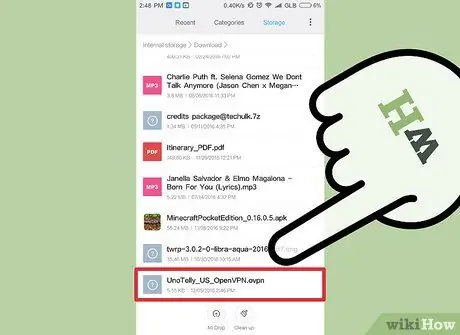
Qadam 3. Yuklab olingan konfiguratsiya faylini bosing
Faylni ochish uchun dasturni tanlash so'ralganda OpenVPN -ni tanlang.
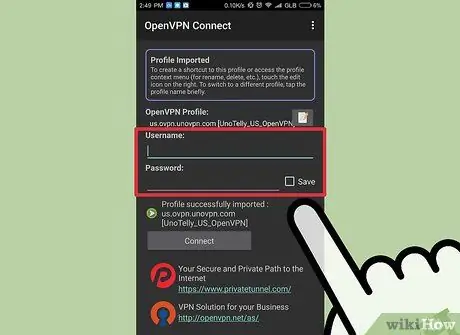
Qadam 4. Foydalanuvchi ma'lumotlarini kiriting
Kirish ekranida foydalanuvchi nomingiz va parolingizni kiritishingiz kerak. Keyingi safar kirishni osonlashtirish uchun "Saqlash" maydoniga teging.
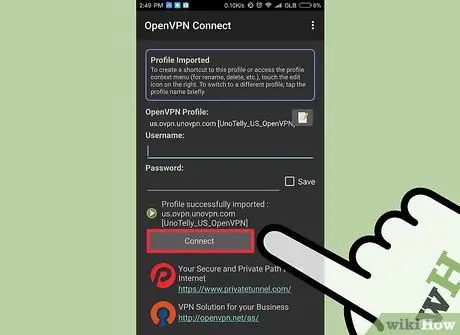
Qadam 5. Qurilmani VPN serveriga ulash uchun "Ulanish" ga teging
Android qurilmasi VPN serveriga ulanish uchun konfiguratsiya faylidan foydalanadi. Umumiy IP -manzilingizni tekshirish orqali jarayon muvaffaqiyatli o'tganini tasdiqlashingiz mumkin. Amaldagi IP -manzil sizning haqiqiy IP -manzilingiz emas, balki VPN serverining manzili bo'lishi kerak.]
5 -usul 5: iPhone, iPad va iPod Touch
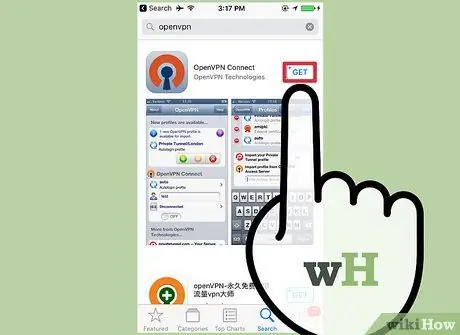
Qadam 1. OpenVPN Connect ilovasini yuklab oling
Siz uni iOS App Store orqali bepul yuklab olishingiz mumkin.
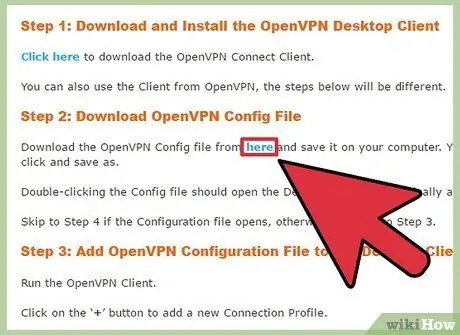
Qadam 2. Kompyuter yordamida VPN konfiguratsiya faylini yuklab oling
Kompyuteringizdagi konfiguratsiya faylini o'zingizga elektron pochta orqali yuborishingiz kerak bo'ladi (elektron pochta). Shunday qilib, siz ushbu fayllarga iOS qurilmangiz orqali kirishingiz mumkin. Konfiguratsiya faylini VPN xizmatining qo'llab -quvvatlash sahifasidan yuklab oling. Agar fayl ZIP yoki RAR formatida saqlansa, avval faylni ajratib olishni unutmang.
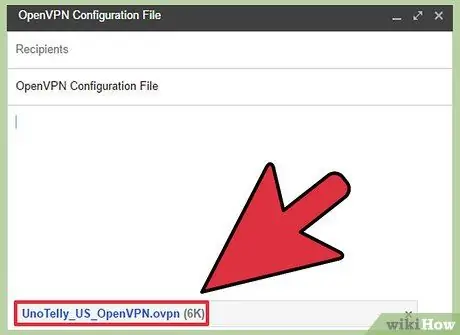
Qadam 3. O'zingizga konfiguratsiya faylini elektron pochta orqali yuboring
Kompyuteringizda yangi elektron pochta xabarini yarating. OpenVPN konfiguratsiya faylini xabar qo'shimchasi sifatida qo'shing. Xabarni o'zingiz yuboring, shunda siz uni iOS qurilmangiz yordamida ochishingiz mumkin.
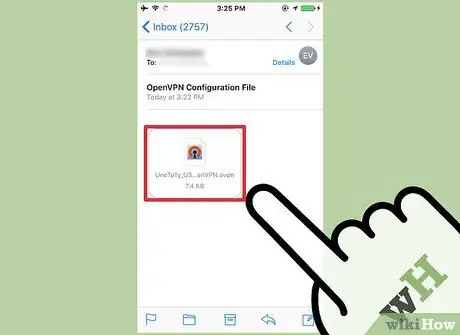
Qadam 4. Pochta ilovasini oching, so'ng konfiguratsiya fayli biriktirmasini bosing
Oldindan yuborilgan xabarni oching, keyin ishlatmoqchi bo'lgan konfiguratsiya faylini bosing. "OpenVPN -da ochish" -ni tanlang.
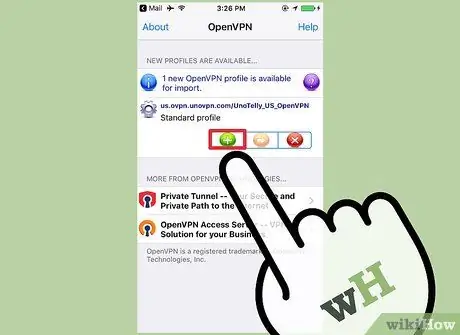
Qadam 5. OpenVPN ilovasidagi "+" tugmasini bosing, so'ng foydalanuvchi ma'lumotlarini kiriting
VPN xizmatidan foydalanish uchun ro'yxatdan o'tayotganda foydalanuvchi haqida ma'lumot olishingiz kerak.
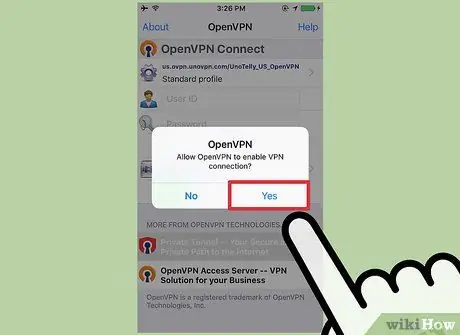
Qadam 6. Qurilmani VPN serveriga ulang
Sizdan OpenVPN -ga VPN ulanishini yoqishga ruxsat berish so'raladi. Davom etish uchun ilovaga ruxsat bering.






